《Sketch基础教程:模板》是一篇关于Sketch的学习教程,通过简单几步就能实现教程中的效果图效果,当然只学习这一点,并不能完全掌握Sketch技巧;你可以通过此加强操作实例,按钮,画板等多维度案例或实操来进行更多的学习;此教程是由zilin在2021-07-07发布的,目前为止更获得了 0 个赞;如果你觉得这个能帮助到你,能提升你Sketch技巧;请给他一个赞吧。
Sketch3的更新吸引了很多目光,大把大把的设计爱好者购入了Skecth认真体验和学习,为了方便新朋友们,我们会把新旧功能结合在一起,介绍几个Sketch模板的特别之处。
这个功能让你从之前设定好的模板中直接新建文件(就像 Keynote 和 Pages 里面那样) Sketch 已经为大家设置好了几个最常用的模板,方便直接调用。
・iOS App Icon:按照 iOS User Interface Guidelines 的要求,每个画板都是图标所需的不同尺寸。
・iOS UI Design: Sketch 3 嵌入了 由 teehan+lax 制作的iOS 7 UI套件,第一页是欢迎页面,所有的 symbols 在第二页哟。(我们会再下篇分享具体讨论symbols)
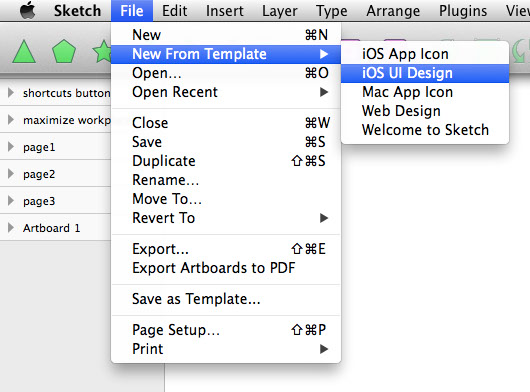
・Mac App Icon:每个画板都是Mac图标所需的不同尺寸。
・Web Design:第一页包含四个网页设计的画板:Desktop HD、Desktop、Tablet Portrait 和 Mobile Portrait,非常直观。第二页同样包含简单的web UI 元素。
・Welcome to Sketch:这是 Bohemian Coding 团队制作的一个展示页面,Sketch 官网的最终实现效果也正是由此产生。如果你是初次使用 Sketch,我十分建议你打开这个模板看看,因为它本身已经是一份完整的 Sketch 文件了,你可以迅速了解到 Sketch 当中规范的文件组织结构是什么样的,图层层级是什么样的,一些最基本的操作是什么样的,这些都能帮你更快熟悉 Sketch。
模板的另一个好处是你可以自己新建模板,创作好文件然后进入菜单栏的 File > Save as Template。因为symbols符号功能是用于复用某一具体元素,比如一个按钮,它并不能在不同文件中共享,而模板则可以用来创建无数个独立的文件。
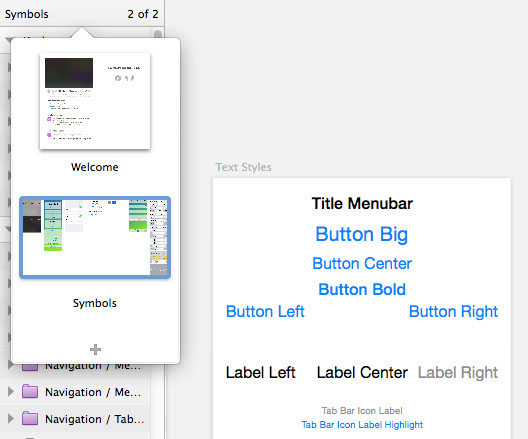
以上就是Sketch基础教程:模板的全部内容介绍了,关于更多Sketch教程信息,欢迎关注北极熊素材库,给你带来最丰富的素材图片和最有用的教程,更多最新资讯。
赠人玫瑰,手有余香
< 上一篇 如何解决Sketch打开文档提示「找不到系统字体」
> 下一篇 Sketch基础教程:锚点模式
2022-06-29 09:46
2022-06-16 09:55
697浏览 03-25
471浏览 03-24
473浏览 03-24

首席设计师

高级视觉设计师

高级插画设计师






输入的验证码不正确
评论区
暂无评论